newifi新路由2评测 千兆双频无线路由器
Newifi新路由局域网共享如何从电脑上访问路由器硬盘
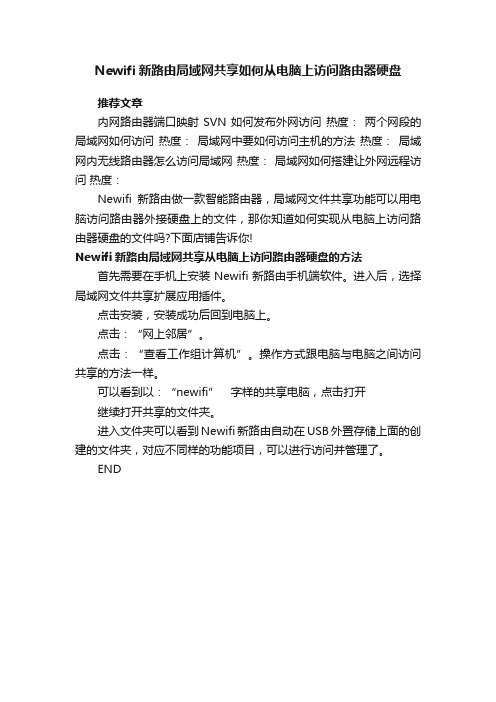
Newifi新路由局域网共享如何从电脑上访问路由器硬盘
推荐文章
内网路由器端口映射SVN如何发布外网访问热度:两个网段的局域网如何访问热度:局域网中要如何访问主机的方法热度:局域网内无线路由器怎么访问局域网热度:局域网如何搭建让外网远程访问热度:
Newifi新路由做一款智能路由器,局域网文件共享功能可以用电脑访问路由器外接硬盘上的文件,那你知道如何实现从电脑上访问路由器硬盘的文件吗?下面店铺告诉你!
Newifi新路由局域网共享从电脑上访问路由器硬盘的方法首先需要在手机上安装Newifi新路由手机端软件。
进入后,选择局域网文件共享扩展应用插件。
点击安装,安装成功后回到电脑上。
点击:“网上邻居”。
点击:“查看工作组计算机”。
操作方式跟电脑与电脑之间访问共享的方法一样。
可以看到以:“newifi”字样的共享电脑,点击打开
继续打开共享的文件夹。
进入文件夹可以看到Newifi新路由自动在USB外置存储上面的创建的文件夹,对应不同样的功能项目,可以进行访问并管理了。
END。
newifi新路由刷潘多拉固件后通过mwan3实现有线+无线宽带叠加教程?
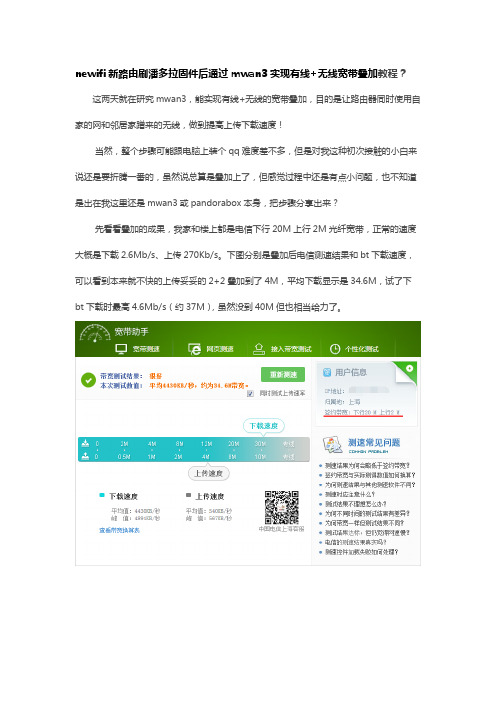
newifi新路由刷潘多拉固件后通过mwan3实现有线+无线宽带叠加教程?这两天就在研究mwan3,能实现有线+无线的宽带叠加,目的是让路由器同时使用自家的网和邻居家蹭来的无线,做到提高上传下载速度!当然,整个步骤可能跟电脑上装个qq难度差不多,但是对我这种初次接触的小白来说还是要折腾一番的,虽然说总算是叠加上了,但感觉过程中还是有点小问题,也不知道是出在我这里还是mwan3或pandorabox本身,把步骤分享出来?先看看叠加的成果,我家和楼上都是电信下行20M上行2M光纤宽带,正常的速度大概是下载2.6Mb/s、上传270Kb/s。
下图分别是叠加后电信测速结果和bt下载速度,可以看到本来就不快的上传妥妥的2+2叠加到了4M,平均下载显示是34.6M,试了下bt下载时最高4.6Mb/s(约37M),虽然没到40M但也相当给力了。
进入正题,mwan3能做的不少,这边只是测试有线跟无线的叠加。
讲具体步骤前先看下整个示意图,注意lan口的ip设置要保证和各wan口的ip段错开。
一、无线桥接。
这是大前提必须要能桥接上并能上网,不然也没有后面叠加的事了。
进入Pandorabox的管理界面→网络→无线,点击2.4g信号右侧的搜索会扫描出附近的其他无线信号,找到要桥接的那个点击加入。
然后会出现设置页,输入这个无线的密码,更改网络名称为wan2。
第一行“重置无线配置”保持默认不勾选,防火墙规则保持默认选wan。
提交后会看到无线下面多了那个桥接的SSID,模式是“Client”。
网络接口下多了之前新增的“wan2”。
我这wan2显示的数据都是0,mac克隆了也不显示,刚开始以为桥接没成功。
后来电脑直接连楼上无线进路由器管理页面看显示newifi是连着的,再回头进Pandorabox把有线的wan口先断开,再开网页发现确实能上网,进电信网络测试显示的也是楼上家的账号,但wan2的数据仍旧显示0,不知道是不是Pandorabox的问题。
newifi新路由设置方法

newifi新路由设置方法
设置Newifi新路由的方法包括以下几个步骤:
1. 连接路由器,首先,将Newifi新路由器插入电源并连接到您的宽带调制解调器。
确保所有连接都牢固可靠。
2. 登录路由器管理界面,使用您的计算机或移动设备连接到Newifi路由器的Wi-Fi网络。
打开您的网络浏览器,在地址栏中输入默认的路由器管理界面地址,通常是192.168.1.1。
然后输入默认的用户名和密码登录,通常是admin/admin。
3. 配置无线网络,在管理界面中,您可以设置无线网络的名称(SSID)、加密类型和密码。
确保选择一个安全的加密类型(如WPA2)并设置一个强密码来保护您的无线网络安全。
4. 设置管理员密码,为了保护路由器的管理界面免受未经授权的访问,建议您修改默认的管理员密码。
在管理界面中找到相关选项并设置一个强密码。
5. 更新路由器固件,定期检查Newifi官方网站,以确保您的
路由器固件是最新版本。
如果有新的固件版本可用,按照官方指南
进行更新。
6. 配置其他高级选项,根据您的需求,您还可以设置端口转发、动态DNS、家长控制等高级功能。
总之,配置Newifi新路由器的方法主要包括连接路由器、登录
管理界面、配置无线网络、设置管理员密码、更新固件和配置其他
高级选项。
希望这些步骤能够帮助您成功设置您的Newifi新路由器。
[无线路由]“免费”斐讯K2路由器刷OpenWRT(实战MWAN多宽带网速叠加)
![[无线路由]“免费”斐讯K2路由器刷OpenWRT(实战MWAN多宽带网速叠加)](https://img.taocdn.com/s3/m/0d9cf711a7c30c22590102020740be1e650eccc0.png)
[⽆线路由]“免费”斐讯K2路由器刷OpenWRT(实战MWAN多宽带⽹速叠加)(阿财⾸发于什么值得买)斐讯K2可以算是⼀个⾮常另类的跨界数码产品,其产品完全的醉翁之意不在酒。
最多值99元的 MT7260硬件架构和⽤料,售价399元,⾦额激活K码后⾃动转⼊合作理财P2P平台,等待⼀个⽉可以全额返还路由器⾦额的“免费”模式,让阿财的⼩伙伴们在群⾥讨论差不多⼤半个⽉。
⼼痒痒⼜怕上了贼船,因为阿财的家中实际上有2条宽带 ——线路⼀、联通20M双绞线PPPoE宽带⼊户;线路⼆、⼴西⼴电⽹络8M⼴电宽带,由数字电视机顶盒接出。
两条宽带原来没有⽀持DualWAN的路由器⽆法⼀起使⽤。
其实这种情况很常见,两条宽带名义上都是“免费”的,阿财所在的⼴西南宁,联通和移动铁通,只要承诺在⽹2年,每⽉电话套餐消费 58,88,128元,就可以申请到捆绑⼿机号的“免费”宽带。
⾄于⼴电宽带,每⽉消费36元的⾼清数字电视套餐就赠送8M的⼴电宽带(这个资费标准经常变动,咨询客服好像现在主推10M 60/⽉了)。
那么怎么同时利⽤起2条宽带线路就是阿财⼀直想实现的研究课题。
结果有个好基友先⾃⼰下⼿先在京东⼊了⼀个K2在群⾥晒图安利,阿财⼜在⼿电⼤家坛和恩⼭论坛看了⽆数的斐讯K2刷“PandoraBox潘多拉盒⼦”固件/OpenWRT和OpenWRT MWAN配置的资料,终于忍不住诱惑也来吃个螃蟹。
简单开箱<ignore_js_op>外包装正⾯,4根天线似乎很霸⽓。
⽀持其实2根天线是2.4G 802.11n,2根天线是5G 802.11ac,单5G 802.11ac 最⾼速率只有867MBps,加上2.4G 2根天线802.11n的300Mbps,四舍五⼊才符合1200Mbps的标称值。
<ignore_js_op>外包装背⾯,简单介绍和参数。
我们都知道这类“智能”⽆线路由器例如斐讯,⼩⽶,newifi,极路由等等,都是基于MTK的MT7260 SoC⽅案的。
newifi新路由mini智能路由器
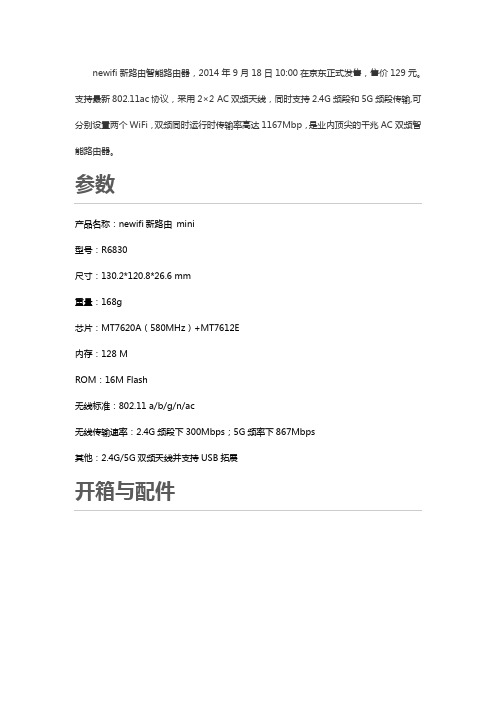
newifi新路由智能路由器,2014年9月18日10:00在京东正式发售,售价129元。
支持最新802.11ac协议,采用2×2 AC双频天线,同时支持2.4G频段和5G频段传输,可分别设置两个WiFi,双频同时运行时传输率高达1167Mbp,是业内顶尖的千兆AC双频智能路由器。
产品名称:newifi新路由mini
型号:R6830
尺寸:130.2*120.8*26.6 mm
重量:168g
芯片:MT7620A(580MHz)+MT7612E
内存:128 M
ROM:16M Flash
无线标准:802.11 a/b/g/n/ac
无线传输速率:2.4G频段下300Mbps;5G频率下867Mbps
其他:2.4G/5G双频天线并支持USB拓展
牛皮纸盒包装非常小巧,背面是产品特性和参数表。
内部分两层放置,机器塑料袋上有一次性标贴。
配件比较精简,只有说明书、保修单和电源。
12V/1A输出的电源,体积有点大,但用料比较扎实,使用过程中没听见低端电源常见的“吱吱”声,而且散热不错。
外观与做工
双天线可以折叠,顶部镜面下是指示灯和logo。
底部有里外3层散热格栅,周边是4个软硅胶垫脚,左侧红色的是防拆解用的保修贴纸。
除了顶部镜面外,机身通体磨砂。
顶部镜面下是纵向排布的指示灯和logo。
提供1WAN+2LAN接口,实体reset键和USB接口。
天线支持180度左右旋转和90度的开合。
顶部材质类似玻璃,侧边透明面板特有的反光效果。
侧边的横向凹槽里面也开有散热格栅。
路由体型小巧,造型有点像夹心饼。
路由器测试报告

路由器测试报告一、测试目的本次路由器测试主要是为了评估该路由器的性能表现和稳定性,为用户提供合适的购买建议。
二、测试环境测试路由器型号:XXX路由器测试电脑配置:CPU i7-7700HQ,内存 16GB,网卡Intel(R) Ethernet Connection (2)I219-V测试软件:Iperf3、Ping测试网络环境:1Gbps光纤网络三、测试内容与结论1.无线速率测试测试方法:采用修改2.4GHz无线频率工作方式为802.11n,测试距离为3米,测试接口为小米5s。
在静态环境下,进行多层网络上下行速率测试,测试时间为30分钟。
测试结果:综合上下行速率为10.5Mbps,流畅度较好。
结论:无线速率表现较为稳定,可满足日常家庭使用。
2.有线速率测试测试方法:通过网线与测试电脑连接,测试距离为3米,使用Iperf3进行测试,测试时间为30分钟。
测试结果:最大上下行速率为927Mbps。
结论:有线表现稳定,满足大部分用户需求。
3.Ping测试测试方法:使用Ping命令测试过程中Ping的延迟时间和丢包率。
测试结果:延迟时间为8ms,丢包率0.结论:Ping测试表现良好,符合市场平均水平。
4.稳定性测试测试方法:在网页中连续登录、退出、操作等一系列动作,同时进行P2P文件下载。
测试结果:经15分钟测试,未出现异常断网情况。
结论:稳定性表现良好,满足用户长期稳定使用。
四、建议基于本测试结果,建议该路由器可以满足中等规模家庭网络需求,建议用户在购买前充分了解自身网络需求并结合本测试报告进行选择。
五、附录测试环境截图测试结果截图测试日期:2021年8月1日测试人员:XXX。
newifi3 d2参数

newifi3 d2参数newifi3 d2是一款功能强大的路由器,具有多项特色参数和优势。
本文将从以下几个方面介绍newifi3 d2的参数及其优势。
一、无线覆盖范围广newifi3 d2采用了4根高增益天线,能够提供更广阔的无线覆盖范围。
无论是在家庭、办公室还是商业场所,用户都可以享受到稳定且高速的网络连接。
它支持2.4GHz和5GHz双频段无线信号,能够满足不同设备的需求。
二、高速传输速率newifi3 d2采用了最新的AC1200技术,支持传输速率高达1200Mbps,比传统的无线路由器快数倍。
无论是下载、上传还是在线游戏,都能够提供顺畅的网络体验。
同时,它还支持MU-MIMO技术,可以同时处理多个设备的数据传输,提高网络的吞吐量和效率。
三、强大的处理性能newifi3 d2搭载了1.4GHz主频的双核处理器,配合128MB的内存,能够提供强大的处理性能。
无论是处理复杂的网络任务还是运行多个应用程序,都能够保持流畅和稳定的运行状态。
同时,它还支持硬件加速,可以加快网络的传输速度,减少延迟。
四、丰富的功能和设置选项newifi3 d2提供了丰富的功能和设置选项,用户可以根据自己的需求进行个性化设置。
例如,它支持VPN功能,可以保护用户的隐私和安全;支持家长控制功能,可以限制儿童访问不适宜的网站;支持远程管理功能,用户可以通过手机或电脑对路由器进行管理和控制。
五、智能化管理和优化newifi3 d2支持智能化的管理和优化功能,可以自动检测和优化网络环境。
例如,它可以自动选择最佳的信道,避免信号干扰;可以自动优化网络带宽分配,提高网络的稳定性和可靠性;还可以自动管理设备连接,防止网络拥堵和掉线。
六、安全性能高newifi3 d2具有高级的安全性能,能够保护用户的网络和设备安全。
它支持WPA/WPA2-PSK加密,能够有效地防止黑客入侵和网络攻击。
同时,它还支持防火墙功能,可以过滤不安全的数据包,保护用户的隐私和数据安全。
Newifi mini新路由评测
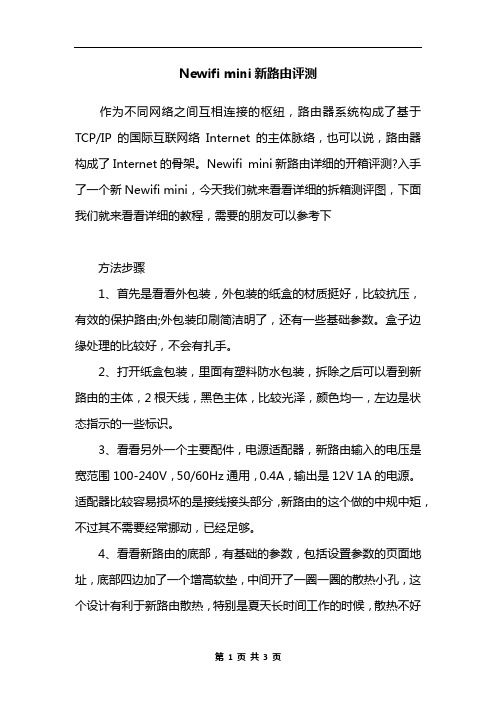
Newifi mini新路由评测作为不同网络之间互相连接的枢纽,路由器系统构成了基于TCP/IP 的国际互联网络Internet 的主体脉络,也可以说,路由器构成了Internet的骨架。
Newifi mini新路由详细的开箱评测?入手了一个新Newifi mini,今天我们就来看看详细的拆箱测评图,下面我们就来看看详细的教程,需要的朋友可以参考下方法步骤1、首先是看看外包装,外包装的纸盒的材质挺好,比较抗压,有效的保护路由;外包装印刷简洁明了,还有一些基础参数。
盒子边缘处理的比较好,不会有扎手。
2、打开纸盒包装,里面有塑料防水包装,拆除之后可以看到新路由的主体,2根天线,黑色主体,比较光泽,颜色均一,左边是状态指示的一些标识。
3、看看另外一个主要配件,电源适配器,新路由输入的电压是宽范围100-240V,50/60Hz通用,0.4A,输出是12V 1A的电源。
适配器比较容易损坏的是接线接头部分,新路由的这个做的中规中矩,不过其不需要经常挪动,已经足够。
4、看看新路由的底部,有基础的参数,包括设置参数的页面地址,底部四边加了一个增高软垫,中间开了一圈一圈的散热小孔,这个设计有利于新路由散热,特别是夏天长时间工作的时候,散热不好的情况下,会比较容易出问题,这种设计能在一定情况下有效降低散热。
5、后部有2个发射天线,增强无线信号。
一个黄色的网线进口,外部网线进入,通过路由设置上网。
还有2个网线口,用于网线连接电脑。
有一个USB接口,这个是一个比较新颖的设计,支持USB2.0,可以通过这个接口在网络中共享U盘或者其他存储设备;还有一个复位按键和Power插口。
6、通过新路由的设置界面设置相关参数,新路由的设置比较简单,一般直接登录以后查看后就会明白如何设置,不会很复杂,设置完成后系统会重启,然后正面左边的状态灯会根据实际设置亮起,新路由的灯为蓝光,如果没有遮挡,晚上在黑暗环境中会比较亮,所以最好遮挡一下。
- 1、下载文档前请自行甄别文档内容的完整性,平台不提供额外的编辑、内容补充、找答案等附加服务。
- 2、"仅部分预览"的文档,不可在线预览部分如存在完整性等问题,可反馈申请退款(可完整预览的文档不适用该条件!)。
- 3、如文档侵犯您的权益,请联系客服反馈,我们会尽快为您处理(人工客服工作时间:9:00-18:30)。
newifi新路由2评测:千兆双频无线路由器
笔者此次拿到的是newifi新路由2限量公测版,而正式版将于8月25号在京东开启全民公测。
newifi新路由2采用了牛皮纸的材质,整体给人一种简约的感觉。
包装盒正面十分简洁,正面中间为比较醒目的newifi新路由英文LOGO。
newifi新路由2包装盒背部下方是标贴一张该路由器的的参数,除了醒目的千兆双核、均衡天线、畅享影音、简洁设计标识外,主要内容就是newifi新路由2的重要配置,比如无线传输速率、处理器、内存和端口等等。
本考虑,newifi新路由2随机没有附赠一条网线。
newifi 新路由2采用了简洁的白色机身外观设计,机身的正面贴有天线的使用方法图以及和快速设置路由器说明,而newifi新路由2的Logo位于正面底部,美观精致,使得科技感十足,成为你家中的一道风景线,让人着实看着喜欢。
既
然颜值迷人,那么配置就不得不骄人了。
在配置方面,为了让无线传输更为快速,真正迈向千兆无线级别,newifi新路由2采用了目前市面最快的MTK路由方案,搭载880 MHz双核处理器,配256MB
DDR3运行内存,这样使得速度加快功耗降低。
独特的类平板天线设计是newifi新路由2一大亮点,newifi新路由2采用业界最新的802.11ac无线标准芯片,可同时进行2.4G Hz和5GHz双频段的无线传输,总带宽为1200Mbps,实现更强的信号覆盖能力,再也不怕找不到信号了。
具体效果笔者后面会测试。
newifi新路由2接口勉强够用,拥有2个千兆LAN口和1个千兆WAN口,在有线方面也为用户提供了最快速的连接。
此外,我们还可以看到,它的机身背面设计了1个电源接口,同时双USB接口可外接两块6TB硬盘,其中为了让newifi新路由2 有效发挥出最好的传输性能,能够满足用户进行大容量数据的分享传输需求,USB1接口则为3.0端口。
Reset重置键设计在两个USB接口中
间,长按5秒Reset键,即将路由器恢复到出厂设置。
同时,保证机身内部热量的及时散出,newifi新路由2正面则设计了与红色十字按键相呼应的镂空十字设计,这样既能达到美观,也能更好的散热。
估计一些用户看到那个红色十字按键到底是干嘛的呢?其实,红色十字按键则是重启路由
器功能,长按此键5秒时间,就会重启路由器。
出乎意外的是,newifi新路由2机身侧面Micro SD卡扩展口里面竟然有一张东芝 8GB Class10-40MB/s TF存储卡。
newifi新路由2的散热设计非常不错,路由器的底部百分之八十面积都设计有
散热孔,路由器工作时发出的热量可以通过空气流动非常快地散发出去。
如下图
newifi新路由2背面
newifi新路由2防滑脚垫以及指示灯
newifi新路由2防滑脚垫
newifi新路由2电源适配器
当然,介绍完newifi新路由2外观和相关配置并没有结束,而最精彩的也就在后面。
在这些高颜值高配置的基础上,为了满足影视发烧友们对于影片储存的需求,newifi新路由2支持搜狐视频终身免费VIP会员,并具备家庭私有云功能,方便用户随意储存照片等重要资料。
此外贴心的上线防蹭网提醒,以及更多丰富的插件资源和人性化功能,都只为满足用户的需求。
功能篇
newifi新路由2在WiFi方面支持最新的802.11ac协议,并向下兼容
802.11a/b/g/n等协议,采用外置对称平衡振子天线,拥有2.4GHz/5.0GHz两个频段WiFi。
架设好路由器后,在Web管理后台上经过简单的操作就可以设置好路由。
根据提示进行简单完成初始化配置
完成初始化配置界面,同时可可以扫描以上二维码,下载newifi路由器官方app 进行操控。
进入后台管理界面,发现newifi路由器操作界面一目了然,对于不太熟悉设置路由器的用户来说,newifi新路由2还算是比较简单的。
同时,会发现界面的左边显示的是路由器的云状态信息,也可以便捷的设置参数;在界面的右边则是路由器的云配置,也是该路由器的管理部分,可以对newifi新路由2进行一些需求设置。
newifi新路由2的智能功能都被做成了插件的形式。
其应用管理页面可以看到全部应用。
高级设置中,可以查看到路由器相关状态,比如:系统状态、内存状态、网络状态、DHCP分配、无线、已连接站点、miniDLNA 状态共7个状态。
另外,在高级设置界面中,界面导航分为状态、系统、服务、网络。
一些相关的设置笔者就不一一介绍了,如大家有兴趣,可以去慢慢了解相关设置和功能。
而作为一款智能路由器,newifi新路由2也支持移动设备端管理。
用手机扫描安装说明书上的二维码或者通过官网即可下载newifi智能App对路由器进行设置和管理。
下面我们就一起看看newifi新路由2信号到底如何?笔者对newifi新路由2的穿墙功能进行了一下简单的测试。
由于相关设备因素,所以笔者只对2.4GHz频
段进行数据测试。
三个如下的测试场景:
测试软件:WirelessMon专业版
终端平台(PC端):宏基4752G
2.4GHz频段无线信号监测结果如下:
(A点)newifi新路由2与测试的笔记本距离20米间隔三面石膏墙和三面玻璃;(B点)newifi新路由2与测试笔记本电脑距离16米间隔两面石膏墙和单面玻璃墙;
(C点)newifi新路由2与测试笔记本电脑距离5米间隔单面玻璃墙。
A点2.4GHz频段无线信号监测结果
B点2.4GHz频段无线信号监测结果
C点2.4GHz频段无线信号监测结果
笔者所测试的成绩还是仅供大家参考。
由以上三张图中我们可以看出,newifi新路由2在信号强度的测试中的成绩让人还是比较满意,当然,这完全得益于newifi新路由2采用的外置对称平衡振子天线。
因此在大面积的场合应用中应该会有很不错的表现,笔者也相信newifi 新路由2穿墙能力是能够满足大多数家庭用户的使用。
本文来自锋芒小栈原文链接:/thread-6290-1-1.html
“锋芒小栈”(/)是一个专注于科技、生活体验式分享网站,包含手机数码产品,咖啡书店,APP应用评测,生活分享,旅行游记等分享的平台,专业的分享资讯尽在锋芒小栈。
也是目前最具人气的科技数码产品社交平台,欢迎更多自媒体、达人加入我们。
